远程桌面设置与安全应用.docx
《远程桌面设置与安全应用.docx》由会员分享,可在线阅读,更多相关《远程桌面设置与安全应用.docx(14页珍藏版)》请在冰豆网上搜索。
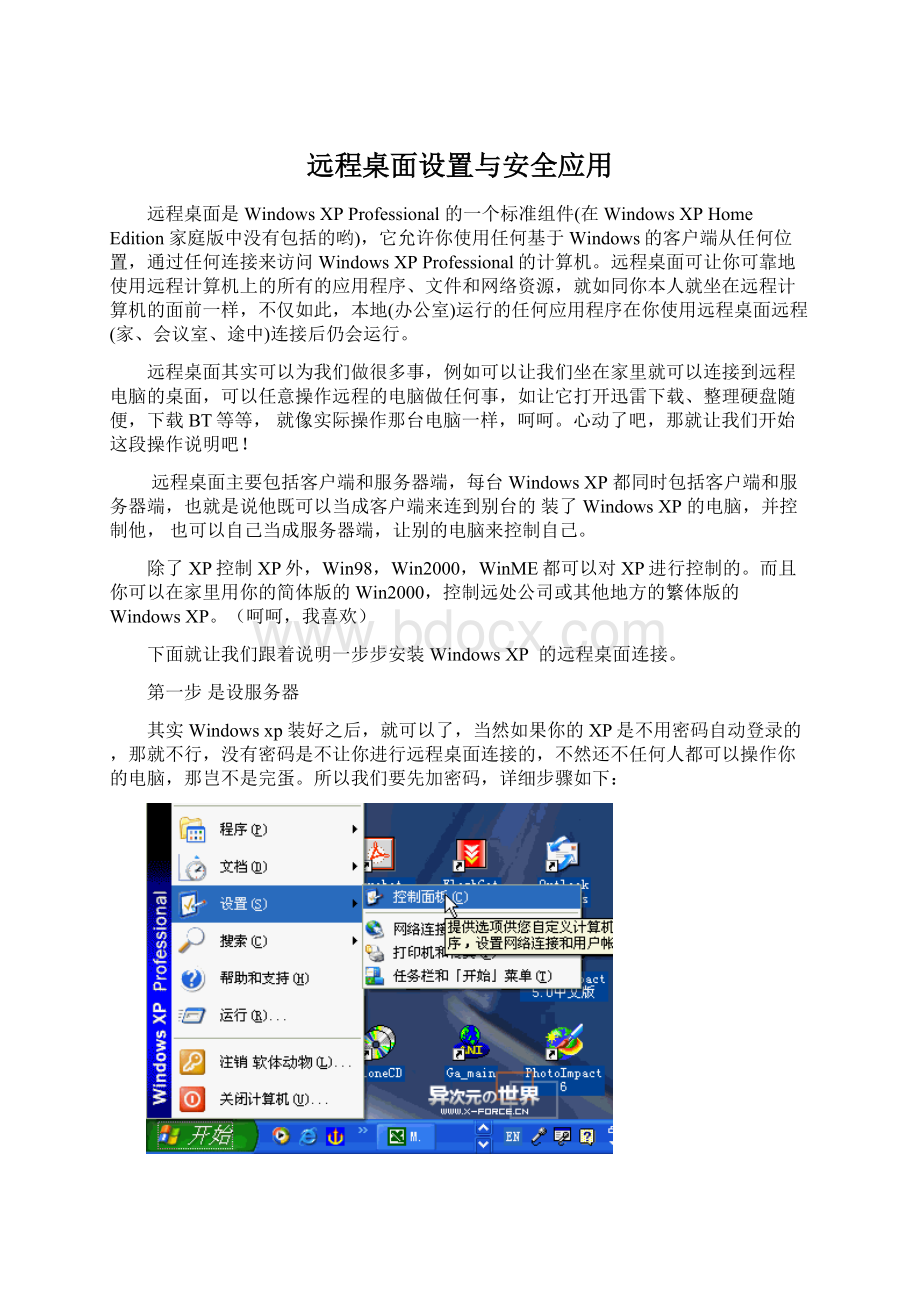
远程桌面设置与安全应用
远程桌面是WindowsXPProfessional的一个标准组件(在WindowsXPHomeEdition家庭版中没有包括的哟),它允许你使用任何基于Windows的客户端从任何位置,通过任何连接来访问WindowsXPProfessional的计算机。
远程桌面可让你可靠地使用远程计算机上的所有的应用程序、文件和网络资源,就如同你本人就坐在远程计算机的面前一样,不仅如此,本地(办公室)运行的任何应用程序在你使用远程桌面远程(家、会议室、途中)连接后仍会运行。
远程桌面其实可以为我们做很多事,例如可以让我们坐在家里就可以连接到远程电脑的桌面,可以任意操作远程的电脑做任何事,如让它打开迅雷下载、整理硬盘随便,下载BT等等,就像实际操作那台电脑一样,呵呵。
心动了吧,那就让我们开始这段操作说明吧!
远程桌面主要包括客户端和服务器端,每台WindowsXP都同时包括客户端和服务器端,也就是说他既可以当成客户端来连到别台的装了WindowsXP的电脑,并控制他,也可以自己当成服务器端,让别的电脑来控制自己。
除了XP控制XP外,Win98,Win2000,WinME都可以对XP进行控制的。
而且你可以在家里用你的简体版的Win2000,控制远处公司或其他地方的繁体版的WindowsXP。
(呵呵,我喜欢)
下面就让我们跟着说明一步步安装WindowsXP 的远程桌面连接。
第一步是设服务器
其实Windowsxp装好之后,就可以了,当然如果你的XP是不用密码自动登录的,那就不行,没有密码是不让你进行远程桌面连接的,不然还不任何人都可以操作你的电脑,那岂不是完蛋。
所以我们要先加密码,详细步骤如下:
点“开始——设置—控制面板”出现以下画面:
接着点“用户帐户”出现如下画面
点你的登录用户名,接着如下
如果已经有密码了,那这一步就省了。
因为我的XP是自动登录的,所以一定要加密码,点“创建密码”出现如下画面:
密码建立好之后,按右下角“创建密码按扭”出现如下画面:
至此密码创建完成,关闭所有的内容,来到桌面。
如果你本来就有密码,那这些就省了,接下去就是设远程桌面设置了。
点桌面的“我的电脑”按右键
点属性—-出现如下画面
点远程桌面,并勾上“允许用户远程连接到这台计算机”按确定–并点选择远程用户。
出现如下对话框
怎么样,我们会发现软体动物这个用户已经有访问权了,当然还可以增加其他的用户,呵呵,但我还是劝你少一点用户比较好,不然东西被人拿完了自己还不知道怎么回事。
按确定,确定,回到桌面。
———–至此远程桌面的服务器端全部搞定,接着就是搞客户端了。
第二步.设客户端
在客户端的程序—附件—有个远程桌面连接,打开即可
第三步,远程连接
打开远程桌面连接的对话框:
输入访问的地址以及端口号,注意:
默认远程桌面的端口号为3389,如有需要,可以进行更改,因为3389端口是黑客经常偷窥的端口号。
具体的下面再说:
呵呵,画面上其实已经写得很清楚了,我们一个个地讲解,第一个是计算机这里的计算机可以是计算机名,也可以是IP地址,同志们注意了,上网的电脑一般都有两个IP地址,一个是本机局域网的IP地址,(一般都是系统管理员指定的)如上面就是本机在局域网里的IP地址,(如果是单机,那一般是自动的,就没什么用了)还有一个是上网的IP地址,如果是拨号上网的IP地址是动态的,当然了,有些地方条件好一点的,有固定的IP地址,写到上面就是了,如果你是局域网内的电脑,那就只要敲入局域网的那台装有windwosxp的电脑的IP。
如果你是在家里,或远处,那就要敲入装有windowsxp电脑的上网IP地址。
(不知道?
?
!
?
我…倒,你的XP上网之后运行一下ipconfig就知了,还有一个办法,就是,让XP运行QQ,然后在家里也运行QQ,就可以看到远程XP的IP地址了。
—-说得够明白了吧,
注:
如果你使用路由器或者是内网用户,没有公网IP的,可以使用一些“动态域名”的软件。
具体教程大家搜索一下吧~呵呵
用户名和密码就是你XP的用户名和密码.
刚才那个紧张的场面,害得我也跟着一块揪心.现在喘口气先,(呼,,,呼,,,呼)
好了,现在仔细看看这玩意,呵,跟自己的XP桌面没什么分别,www.x-只是最上面多出一条工具条,第一个是自动隐藏,中间显示远程电脑的名称或是IP地址:
右边的三各分别是最小化和窗口,和关闭远程桌面.爽呆了!
!
!
!
!
!
操作他就像操作自己的电脑一样,过瘾,打个档案看看先.哈哈,真过瘾.(连接成功后,远程的XP会自动退回到登录的画面,如果有人在XP电脑上操作,那你这的客户端画面会自动退出,但如果XP里你创建了多用户,那当前用户的画面退出后,并不影响后台程序,也就是他用他的用户名登录后能使用,而你如果在下载或上传软件还将继续,并不受影响.爽,XP的多任务多用户功能.,爽…我喜欢)
四、
1、加强XP安全性之端口更改
刚说到默认状态下远程桌面使用的端口是3389,这个端口是黑客所窥视的端口,因此我们可以稍微在注册表中改端口值,加强远程桌面的安全性,具体做法如下:
开始菜单—运行—输入regedit—确定,跳出注册表对话框:
对此可打开注册表编辑器,依次展开
“HKEY_LOCAL_MACHINE\SYSTEM\CurrentControlSet\Control\TerminalServer\Wds\rdpwd\Tds\tcp”分支,其下的“PortNumber”键值所对应的就是端口号,将其修改即可。
上面设置完成后,需要再依次展开“HKEY_LOCAL_MACHINE\SYSTEM\CurrentControlSet\Control
\TerminalServer\WinStations\RDP-Tcp”分支,同样将其下的“PortNumber”键值进行更改。
注意:
注册表端口值默认是16进制,我们可以点击10进制后再修改。
当更改了服务器的远程登录端口后,可在本地的“远程桌面连接程序”中设置连接的服务器地址,然后单击“连接设置→另存为”,导出并保存连接文件。
然后用记事本打开导出的“*.rdp”文件,在其中添加语句“serverport:
i:
端口号”,保存后导入连接即可。
要注意,在Windows2000中导出的是“.cns”文件,可打开后在其中找到“ServerPort=3389”语句,将其默认的“3389”端口修改为与服务器相同的登录端口。
2、让远程桌面支持多用户
WindowsXP不支持多个用户同时登录远程桌面,当其他用户远程登录WindowsXP时,主机上当前已登录的用户即会自动退出。
不过在WindowsXPSP2中提供了允许连接会话并发功能,可通过远程桌面进行多用户的同时登录,但其在默认状态下关闭了该项特性,需要通过修改注册表开启该功能。
开始菜单—运行—输入regedit—确定,跳出注册表对话框:
依次展开“HKEY_LOCAL_MACHINE\System\CurrentControlSet\Control\TerminalServer\LicensingCore”分支,转到右侧窗口,在其中新建一个类型为DWORD的子键,将该键命名为“EnableConcurrentSessions”,并将键值设置为“1”,即可开启多用户登录功能。
另外,可在“远程桌面连接”窗口中单击“选项”按钮,在“本地资源”选项卡下的“键盘”栏中,选择“应用Windows键组合”到“远程计算机上”。
这样就可将对当前系统的所有Windows快捷键操作,都应用到远程计算机的桌面上,使操作更加得心应手。
很多朋友由于处在教育网内,或者公司的网络,需要使用“代理”才能上网,可是远程桌面程序选项中也没有提供设置代理服务器的地方,这时我们可以通过第三方代理工具Socksacap32来解决远程桌面使用代理的问题。
这个软件很多地方都有得下载。
上面其实个人觉得有点废话,下面才是重点,不过在此还是要感谢网友的这份文档,下面就是我个人在配置过程中遇到的一些问题。
如果是测试过的朋友一定知道,经过上面的方法配制后,还是不能访问的,特别是SP3系统的。
因为默认远程服务是不启用的,而且还不能自启动,那么我们怎么办?
怎么开启Telnet服务:
怎么开启远程的服务:
我们首先要改掉SP3系统的一个文件,改termsrv.dll为SP3的破解版,此版本不限同时登录远程桌面用户数,在我们的群共享中有个压缩包,名为TermSvcs.zip,
我们下载它,然后解压后,会出现i386文件夹跟TermSvcs.inf文件
。
我们对inf文件右键可以知道他就是一个对精简系统进行恢复的处理文件。
然后我们对这个inf文件单击右键选择“安装”,出现文件替换信息我们点是。
出现路径,我们就选I386里面的tscupgrd.exe就可以了。
安装好后,我们就可以看到服务已经启动。
启动后,就应该可以了,如果还不可以,我们继续看下面:
用户组问题:
计算机管理——“系统工具”“本地用户和组”——“组”,检查账户是否在远程桌面的组中。
“控制面板”——“管理工具”——本地安全设置,本地策略——用户权利指派,“通过终端服务允许登录”中,确保上面设置的远程桌面的组“RemoteDesktopUsers”在列表中。
看telnet端口是否真的启动:
执行:
netstat-ano
发现23端口已经开启,说明telnet服务正常。